
- Հեղինակ Lynn Donovan [email protected].
- Public 2023-12-15 23:48.
- Վերջին փոփոխված 2025-01-22 17:27.
Միգրացիոն օգնականի օգտագործումը ֆայլերը մեկ Mac-ից մյուսին փոխանցելու համար
- Գնացեք Կոմունալ ծառայություններ > Ծրագրեր: Կրկնակի սեղմեք MigrationAssistant՝ այն գործարկելու համար:
- Սեղմեք Շարունակել:
- Հաջորդ էկրանին ընտրեք երեք տարբերակներից առաջինը. «A Mac , Time Machine կրկնօրինակում կամ startupdisk»։
- Սեղմեք Շարունակել:
Բացի այդ, ինչպե՞ս կարող եմ լուսանկարներ փոխանցել մեկ Mac-ից մյուսին:
iPhoto գրադարանը նոր Mac-ում պատճենելու համար
- Միացրեք ձեր արտաքին կոշտ սկավառակը: Երբ այն ցուցադրվի Finder-ում, քաշեք iPhoto գրադարանի պանակը կամ փաթեթը արտաքին կոշտ սկավառակի վրա:
- Հեռացրեք կոշտ սկավառակը ձեր հին Mac-ից և միացրեք այն այս նորին:
- Այժմ բացեք iPhoto-ն նոր համակարգչում:
Ավելին, ինչպե՞ս կարող եմ ֆայլերը Mac-ից Mac-ին անլար փոխանցել: Mac OS Finder-ից կատարեք հետևյալը AirDrop-ն օգտագործելու համար.
- Սեղմեք Command+Shift+R՝ AirDrop-ը բացելու համար:
- Սպասեք, մինչև մյուս Mac-ը հայտնվի, այնուհետև քաշեք և գցեք ֆայլ(ներ)ը Mac՝ ֆայլերը փոխանցելու համար:
- Ստացող Mac-ում ընդունեք ֆայլի փոխանցումը:
Համապատասխանաբար, ինչպե՞ս կարող եմ գաղտնաբառերը փոխանցել մեկ Mac-ից մյուսին:
Սեղմեք Option ստեղնը և ընտրեք Go > Library, ապա բացեք Keychains պանակը: Փոխանցում ձեր բանալիները մյուսին Mac կողմից պատճենահանում keychain ֆայլերը: Կարևոր է. Փոխանցում ձեր բանալիների շղթան ապահով կերպով, որտեղ ոչ լիազորված անձինք կարող են մուտք գործել այն: Օրինակ՝ օգտագործեք AirDrop կամ aUSB ֆլեշ կրիչ պատճենել ֆայլերը։
Ինչպե՞ս կարող եմ լուսանկարներ փոխանցել հին Mac-ից արտաքին կոշտ սկավառակի վրա:
Քայլ 1. Պատճենեք ձեր Լուսանկարների գրադարանը
- Միացրեք արտաքին սկավառակը ձեր Mac-ին USB-ի, USB-C-ի կամ Thunderbolt-ի միջոցով:
- Բացեք Finder-ի նոր պատուհան:
- Բացեք ձեր արտաքին սկավառակը այդ պատուհանում:
- Բացեք Finder-ի նոր պատուհան:
- Սեղմեք Go ընտրացանկը և նավարկեք դեպի ձեր Գլխավոր պանակը:
- Ընտրեք Նկարներ թղթապանակը:
- Ընտրեք ձեր հին գրադարանը:
Խորհուրդ ենք տալիս:
Կարո՞ղ է մեկ iOS հավելված գործարկել մյուսը:
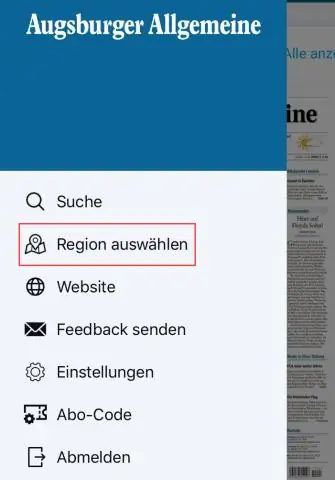
Ոչ: iOS-ն ունի շատ սահմանափակ IPC մեխանիզմներ, և URL-ների բացումը միակ միջոցն է մեկ հավելված մեկ այլ հավելվածից գործարկելու համար
Ինչպե՞ս կարող եք կատարել կայքի վերականգնում մեկ Azure VM-ից մյուսը:

Azure VM-ներ տեղափոխելու քայլեր Ստուգեք նախադրյալները: Պատրաստեք աղբյուրի VM-ները: Պատրաստեք թիրախային շրջանը: Պատճենեք տվյալները թիրախային տարածաշրջանում: Օգտագործեք Azure Site Recovery-ի վերարտադրման տեխնոլոգիան աղբյուրի VM-ից տվյալները նպատակային տարածաշրջան պատճենելու համար: Փորձարկեք կոնֆիգուրացիան: Կատարեք շարժումը. Հեռացրեք ռեսուրսները աղբյուրի տարածաշրջանում
Ինչպե՞ս կարող եմ պատճենել էջանիշները մեկ PDF-ից մյուսը:

Էջանիշերի արտահանում PDF-ից Acrobat-ում ընտրեք Գործիքներ > Debenu PDF Aerialist 11 > Էջանիշեր: Էջանիշերի գործառույթները ընտրացանկում: Ընտրեք Ավելացնել էջանիշներ: Ավելացնել էջանիշներ ընտրացանկում: Սեղմեք Ներմուծում: Ներմուծման կոճակ: Ընտրեք «Ընթացիկ PDF-ից» և սեղմեք OK: Սեղմեք «Արտահանել»: Ընտրեք ֆայլի անունը և գտնվելու վայրը: Սեղմեք Պահպանել
Ինչպե՞ս կարող եմ ֆայլեր տեղափոխել մեկ օգտվողի հաշվից մյուսը:

Մեթոդ 1 Ֆայլերի տեղափոխում UsersinWindows-ի միջև Մուտք գործեք ձեր օգտվողի հաշիվ, երբ առաջին անգամ սկսեք Windows-ը: Սեղմեք «Սկսել» ցանկը: Կտտացրեք «Համակարգիչ» մենյուի աջ վահանակում: Գտեք այն ֆայլերը, որոնք կփոխանցեք: Ընտրեք այն ֆայլերը, որոնք ցանկանում եք փոխանցել՝ ընդգծելով դրանք: Պատճենեք ֆայլերը
Ինչպե՞ս պատճենել տեքստը մեկ PDF-ից մյուսը:

Պատճենեք տեքստը. Ընտրեք Խմբագրել > Պատճենել՝ այս ընտրված տեքստը մեկ այլ հավելվածում պատճենելու համար: Աջ սեղմեք ընտրված տեքստի վրա, այնուհետև ընտրեք Պատճենել: Աջ սեղմեք ընտրված տեքստի վրա, այնուհետև ընտրեք «Պատճենել ֆորմատավորումով»:
